Hur man använder Google Assistent-tolkläge
Googles Assistent Google Hjälte Android / / January 25, 2021
Senast uppdaterad den
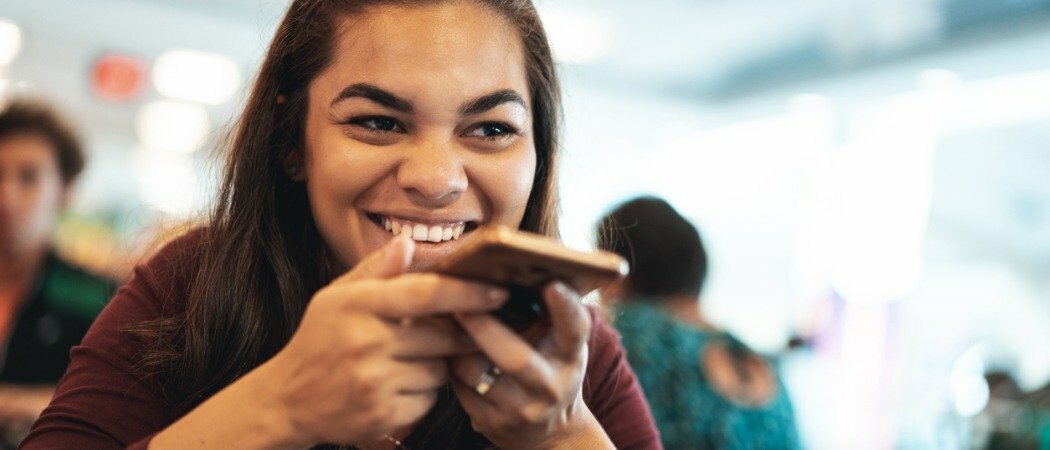
Google Assistent-tolkläge är en praktisk funktion i många situationer. Till exempel när du reser utomlands och inte alls kan tala det lokala språket. Så här använder du det.
Tolkläge
Detta Google Assistant-läge är något som våra farföräldrars generationer bara skulle ha sett i science-fiction-filmer. Men ett översättningsverktyg i realtid (baserat på tillförlitlig Google översätt) är nu så verkligt som möjligt.
Allt du behöver göra (när du tänder det) är att välja språk och prata på ditt språk. Tolkningsläget översätter det du sa till din motparts språk. Sedan kommer det att lyssna på dem tala och översätta tillbaka till dig. Detta är en spännande funktion.
Dessutom, om du tror att det bara kan något som engelska, franska och tyska, tänk igen. I skrivande stund kunde tolkläget på telefoner och surfplattor tala inte mindre än 44 språk. Dessa börjar från de som nämns ovan och går hela vägen till japanska, ryska eller till och med kambodjanska.
Funktionen fungerar på alla Googles hemhögtalare, välj högtalare med Google Assistant inbyggda, alla smarta skärmar från Google, smarta klockor och naturligtvis Android-telefoner och surfplattor.
Du kanske tror att något som detta måste vara väldigt komplicerat att använda men det är en bit kaka.
Använda funktionen
Låt oss se hur vi kan få detta att fungera. Du börjar bara med det allestädes närvarande: “OK Google”Eller”Hej Google”Kommando. Efter det, berätta bara för assistenten vilka språk du vill översätta från och till.
Om du vill att den ska översättas från telefonens språk (låt oss anta att det är engelska) till ett annat, kan du bara säga ”Var min franska tolk”Eller”Var min franska översättare.”
Det fina är att det också kan vara två helt olika språk från det på din enhet. Du behöver bara ange att - “Var min spanska till kambodjanska tolk", till exempel.
Google Assistant visar en skärm precis som den nedan. Detta kommer att uppmuntra dig att prata på ett av de två språken.
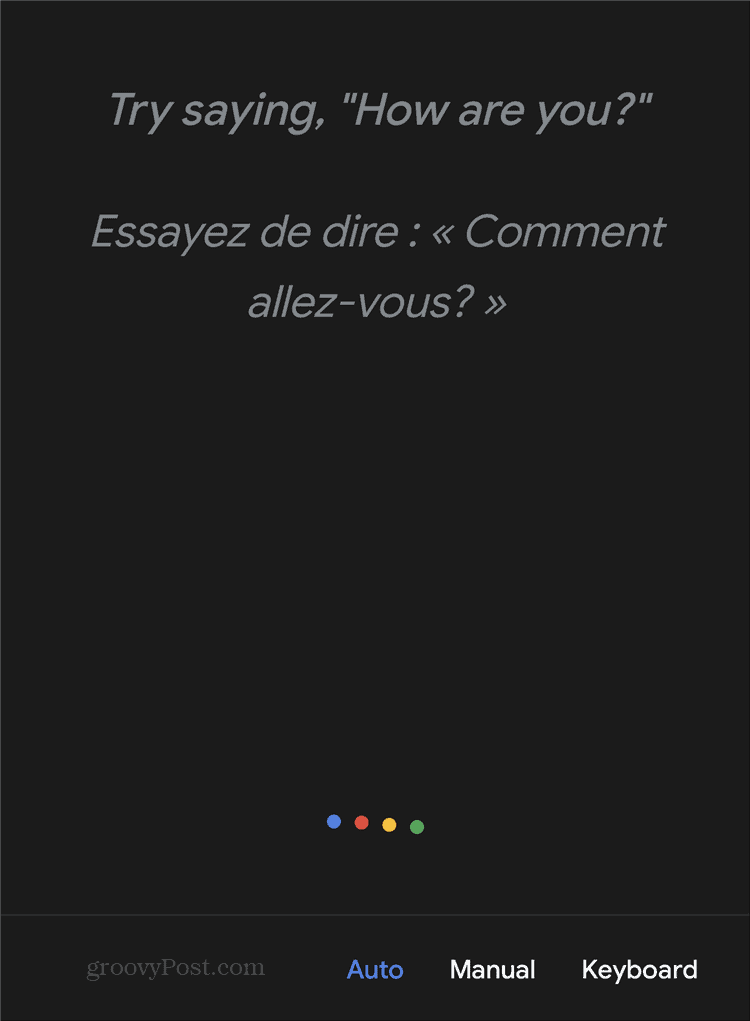
Också viktigt att notera är den nedre delen av skärmen. Det är där du hittar sätt på vilket tolkläge kan fungera.
Bil kommer bara att ta reda på vad du och din partner säger och kommer att översättas i realtid. Inte bara det, dock; det kommer även att ge automatiserade förslag på vad man ska säga nästa.
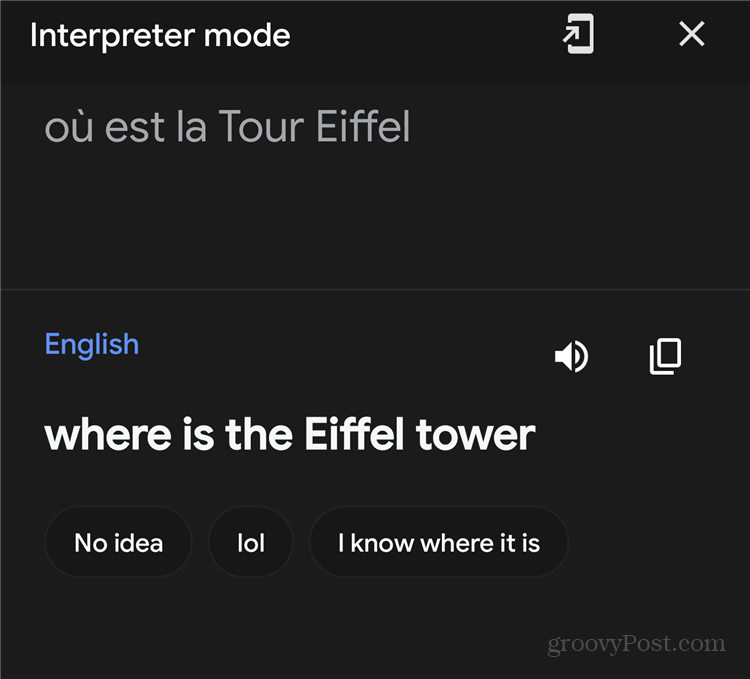
Manuell låter dig välja mikrofon för varje språk för ökad noggrannhet.
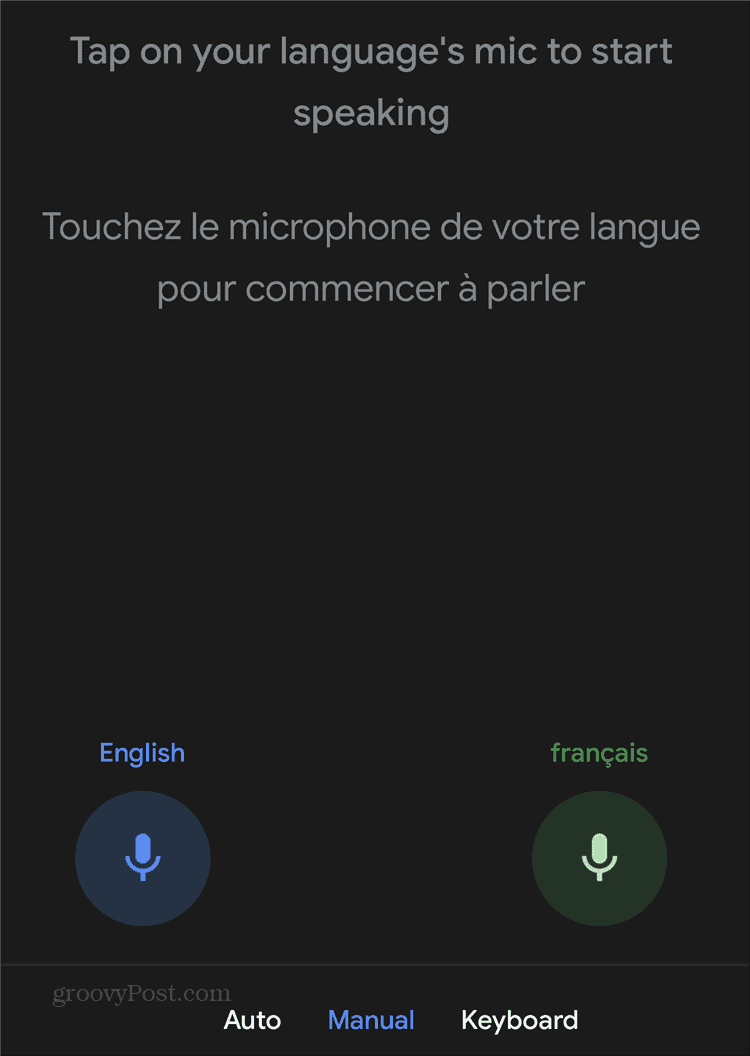
Tangentbord är exakt samma som Manual, men det kräver att du skriver istället för att faktiskt tala.
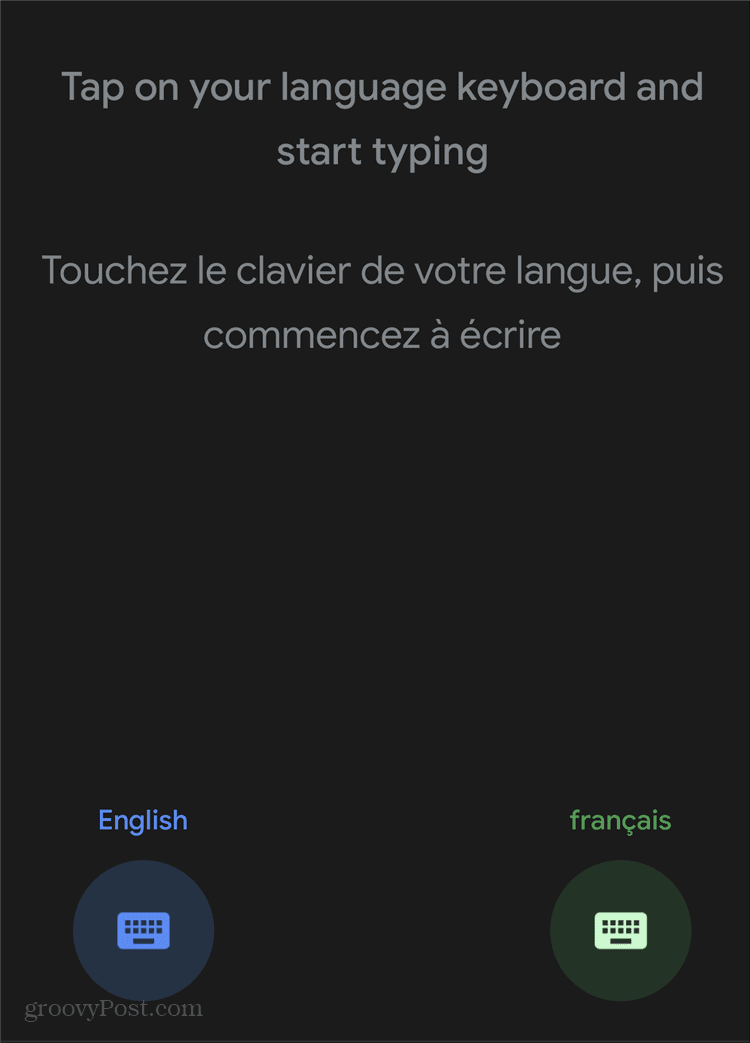
Oavsett vilket läge du bestämmer dig för, måste det sägas att funktionen gör ett ganska bra jobb.
Men vad händer om du använder tolkläge på din smartphone mycket för ett visst språk? Låt oss säga att av en eller annan anledning är det inte något du tycker om att tala hela kommandot. Google har också tänkt på det. Säg bara kommandot för det språk du önskar (till exempel: “OK Google, var min franska översättare“) Och tryck på knappen på höger sida av skärmen, se nedan.
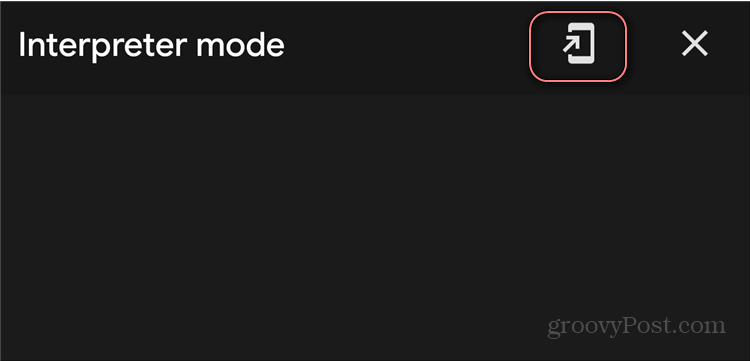
Efter det är det bara att bekräfta att du vill ha en genväg till tolkläge på respektive språk och att du är redo. Den kommer att placeras på din startskärm.
Prismatchning i butik: Hur får man onlinepriser med Brick-and-Mortar Convenience
Att köpa i butiken betyder inte att du måste betala högre priser. Tack vare prismatchningsgarantier kan du få rabatter online med tegel och murbruk ...
Hur man ger ett Disney Plus-prenumeration med ett digitalt presentkort
Om du har njutit av Disney Plus och vill dela det med andra, här köper du ett Disney + Present-abonnemang för ...
Din guide för att dela dokument i Google Dokument, Kalkylark och Presentationer
Du kan enkelt samarbeta med Googles webbaserade appar. Här är din guide för delning i Google Dokument, Kalkylark och Presentationer med behörigheterna ...



